Лучше поздно, чем никогда - предлагаю вам обещанную третью часть с описанием того, что есть LaTeX-beamer и как его можно использовать при написании бакалаврской работы.
beamer - класс LaTeX, который позволяет быстро создавать красивые слайды. Если вы не знаете, что это такое или ни разу не пробовали - попробуйте, и вам больше никогда не захочется запускать громоздкие системы WISIWYG для создания слайдов.
Основные достоинства beamer, на которые хотелось бы обратить внимание:
- Полное разделение оформления и содержания. Сначала пишите текст, а оформление можно сменить в любой момент
- Очевидный плюс, но забывать о нём нельзя: можно использовать все возможности LaTeX
- Красивые и удобные темы оформления "из коробки"
- Широкие возможности в настройке и доводке
Пример применения
Эта статья не задумывалась как учебное пособие по beamer, ее цель - дать представление и заинтересовать. Поэтому сразу перейдём к скриншотам и некоторым советам. Титульная страница, которую любезно сгенерирует вам beamer после заполнения некоторых полей: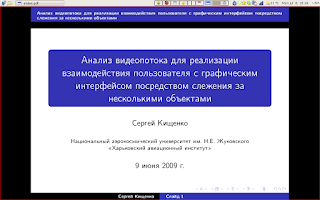 Один из слайдов:
Один из слайдов: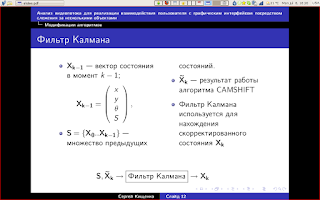
Как видите, слайды выглядят весьма привлекательно. К тому же, представьте, что каждый слайд - это всего пара строчек текста. А теперь, как я и обещал, несколько советов подкрепленные кодом:
- Не пытайтесь изменить шрифт, чтобы вместить на слайд как можно больше информации. Выполненные в PowerPoint с 12pt шрифтом презентации навевают тоску и абсолютно нечитаемы с расстояния в 5-10 метров. Если уж очень нужно разместить на слайде побольше, а количества строк не хватает - используйте двухколоночную вёрстку. Тогда даже большое количество формул может поместиться на один слайд:
 Для верстки в две колонки используйте пакет multicol(на примере вставки изображений в две колонки):
Для верстки в две колонки используйте пакет multicol(на примере вставки изображений в две колонки):\usepackage{multicol}
%%....
\begin{multicols}{2}
\begin{figure}[!ht]
\begin{center}
\includegraphics[width=\columnwidth]{../img/positioning_slides1}
\end{center}
\end{figure}
\begin{figure}[!ht]
\begin{center}
\includegraphics[width=\columnwidth]{../img/positioning_slides2}
\end{center}
\end{figure}
\end{multicols} - Создатели тем оформления beamer не подумали, что название может быть длинным и сократить его будет нельзя. Поэтому во многих темах длинные названия не влазят на слайд. Однако это можно исправить - например, использование подправленной темы оформления, которую вы видели на скриншотах:
Этот небольшой сниппет может стать отправной точкой для написания собственных тем оформления - в нём совсем несложно разобраться по названиям команд\usetheme{Antibes}
\useinnertheme{rounded}
\setbeamertemplate{headline}
{%
\begin{beamercolorbox}[wd=\paperwidth,ht=6.5ex,dp=1.125ex,%
leftskip=.3cm,rightskip=.3cm plus1fil]{title in head/foot}
\usebeamerfont{title in head/foot}\parbox[b]{0.95\paperwidth}{\@title}
\end{beamercolorbox}
\begin{beamercolorbox}[wd=\paperwidth,ht=2.5ex,dp=1.125ex,%
leftskip=.3cm,rightskip=.3cm plus1fil]{section in head/foot}
\usebeamerfont{section in head/foot}%
\ifthenelse{\value{page}>1}{\hskip2pt\raise1.9pt\hbox{\vrule width0.4pt height1.875ex\vrule width 5pt height0.4pt}}{}
\hskip1pt%
\insertsectionhead
\end{beamercolorbox}
\begin{beamercolorbox}[wd=\paperwidth,colsep=1.5pt]{lower separation line head}
\end{beamercolorbox}
}
\setbeamertemplate{footline}
{%
\leavevmode%
\hbox{\begin{beamercolorbox}[wd=.5\paperwidth,ht=2.5ex,dp=1.125ex,leftskip=.3cm plus1fill,rightskip=.3cm]{author in head/foot}%
\usebeamerfont{author in head/foot}\insertshortauthor
\end{beamercolorbox}%
\begin{beamercolorbox}[wd=.5\paperwidth,ht=2.5ex,dp=1.125ex,leftskip=.3cm,rightskip=.3cm plus1fil]{title in head/foot}%
\usebeamerfont{title in head/foot}Слайд \insertframenumber
\end{beamercolorbox}}%
\vskip0pt%
} - Скриптованные презентации никому не нужны. Я имею в виду моргающие анимированные слайды со сложной системой переходов, которые можно создать в Microsoft Office или OpenOffice. Для улучшения восприятия достаточно простейших эффектов, которых можно легко добиться в beamer. Единственной полезной вещи, которой может не хватать в beamer по сравнению с PowerPoint и Impress - воспроизведение видео. Однако встроить видео в PDF тоже можно! Пример:
Этот код отводит отдельный слайд под видео. Стоит отметить, что видео можно будет проиграть только в Adobe Reader (я не знаю свободных альтернатив, которые бы поддерживали видео). Также обратите внимание, что я использую внешний плеер. Использование внешнего плеера гарантирует максимальную кросс-платформенность вашего PDF документа\usepackage{movie15}
%%...
\frame
{
\includemovie[externalviewer]{}{}{../vid/mouse_emulation.avi}
}
Выводы
Используйте LaTeX, используйте beamer. Забудьте о медленных, неудобных офисных пакетах, полных недостатков и ошибок.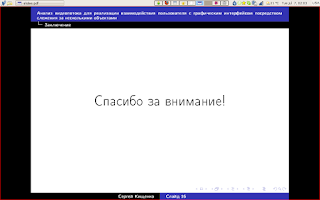





Выложи полные исходники презентации, если не сложно - интересно глянуть
ReplyDeleteВыложил вот сюда - http://voidwrk.googlepages.com/slides.tex . Там только LaTeX исходники, без изображений и видео.
ReplyDeleteThis comment has been removed by a blog administrator.
ReplyDeleteThis comment has been removed by a blog administrator.
ReplyDeleteThis comment has been removed by a blog administrator.
ReplyDelete